Бесплатная программа Speccy служит для получения подробной информации об аппаратной составляющей компьютера. При использовании этой программы вы получите подробные данные обо всех устройствах, которые установлены на вашем компьютере.
Такие данные могут понадобиться для различных целей, например, для работы некоторых программ, требуются определенные аппаратные и системные требования. С помощью программы Speccy, вы можете узнать, соответствует ваш компьютер таким требованиям, или нет.
Знания об устройствах компьютера потребуются в случае необходимости замены, в силу разных причин, какого-нибудь компонента компьютера. Информация о технических характеристиках устройства вам понадобиться при апгрейде (модернизации, обновлении) оборудования, которое установлено на вашем компьютере. Такая информация будет необходима также при ремонте компьютера.
Для получения информации о своем компьютере вы можете использовать специальные программы, которые дают об этом подробную информацию. Подобные программы бывают платными, например, AIDA64, SIW, так и бесплатными, такими как PC Wizard, 3DP Chip и другие.
Бесплатной программой такого типа является программа Speccy. Основное предназначение программы Speccy — информация об аппаратных компонентах компьютера.
Производит Speccy британская компания Piriform, которая известна во всем мире своим программным обеспечением. Продуктами компании являются многие популярные программы: CCleaner, Recuva, Defraggler.
Вы можете скачать программу Speccy с официального сайта. Для загрузки доступны обычная версия программы, а также переносная (portable) версия. Обычную версию нужно будет установить на компьютер. Переносная версия не требует установки на компьютер и запускается из папки.
Speccy скачать
Для начала установки, запустите предварительно скаченный на компьютер, исполнительный файл программы. После этого откроется окно мастера установки Speccy. Установите программу Speccy на свой компьютер.
После завершения установки программы на компьютер, будет открыто главное окно программы Speccy.
Включение русского языка в Speccy
Если вы будете использовать переносную версию программы, то после запуска Speccy из папки, будет открыто окно программы на английском языке.
Для включения русского языка необходимо будет войти в меню «View», в контекстном меню выбрать пункт «Options…». В открывшемся окне «Options», во вкладке «General», в пункте «Language», нужно будет выбрать русский язык. После этого, в программе сразу изменится язык интерфейса.
Информация о компьютере в Speccy
После запуска программа сканирует компьютер, чтобы собрать информацию обо всех установленных на конкретном компьютере устройствах.
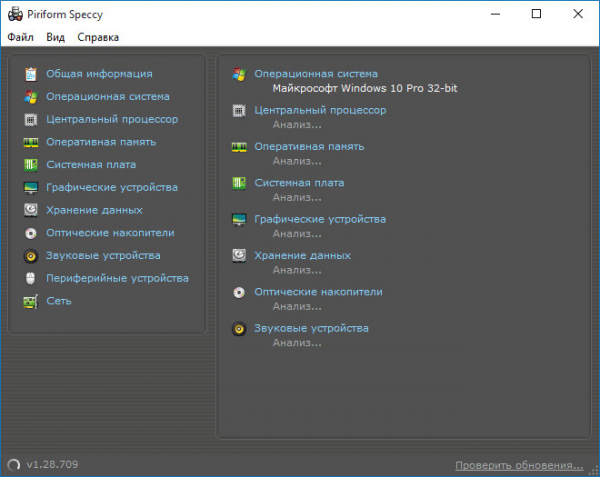
После завершения сбора информации, в главном окне программы будет отображена общая информация о компьютере:
- операционная система;
- центральный процессор;
- оперативная память;
- системная плата;
- графические устройства;
- хранение данных;
- оптические накопители;
- звуковые устройства.
По этим разделам будет отображена подробная информация об установленном на компьютере оборудовании.
Войдя в меню «Вид» вы можете с помощью пункта контекстного меню «Найти…» открыть окно «Найти» для поиска необходимой информации.
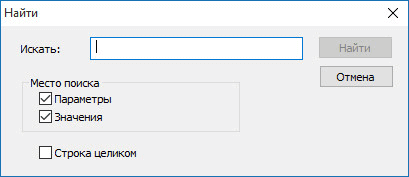
Из меню «Вид», при помощи пункта контекстного меню «Обновить» можно будет перезапустить сбор информации о компьютере.
В разделе «Общая информация», кроме основной информации об оборудовании, около названия конкретного устройства, расположена информация о температуре тех устройств, которые могут серьезно нагреться в процессе своей работы.
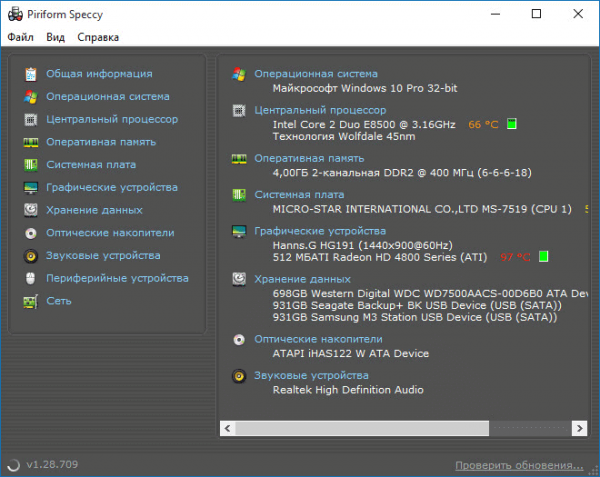
Для получения более подробной информации об устройствах, можно будет использовать боковую панель. Там размещены разделы, посвященные определенным типам устройств.
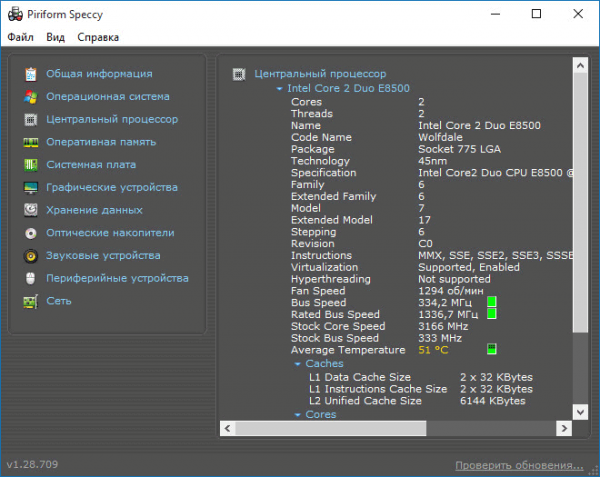
Для получения более подробной информации вам нужно будет нажать на соответствующий пункт в центральной части окна программы, где отображается информация о компьютере.
Например, в разделе «Операционная система», помимо основной информации: название и версия системы, серийный номер, информации об обновлении, установленном антивирусе, можно получить другую дополнительную информацию.
Вам также может быть интересно:
- AIDA64 — диагностика, тестирование, сбор системной информации
- SIW — информация о системе и оборудовании
На этом изображении можно увидеть список процессов, которые в данный момент выполняются в системе. Вы можете узнать, сколько конкретный процесс занимает памяти, код процесса, от имени какого пользователя он выполняется, а также путь до файла, по которому можно узнать название программы, от имени которой запущен этот процесс.
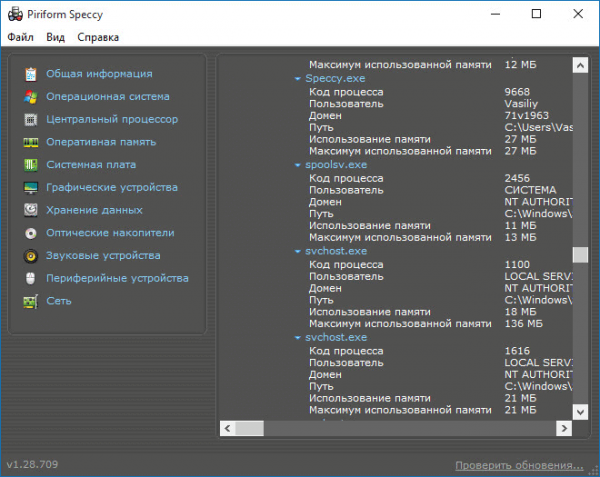
Вы можете получить другую нужную информацию, например, узнать модель материнской платы, которая установлена на вашем компьютере.
Как узнать модель материнской платы в Speccy
Для того, чтобы узнать название материнской платы, в боковой колонке выбираете пункт «Системная плата». Это и есть материнская плата, оба эти названия тождественны.
Здесь будет перечислена вся информация о материнской (системной) плате: изготовитель, модель, модели чипсетов, которые установлены на системной плате, температура системы, марка и версия BIOS, напряжение, а также другие данные.
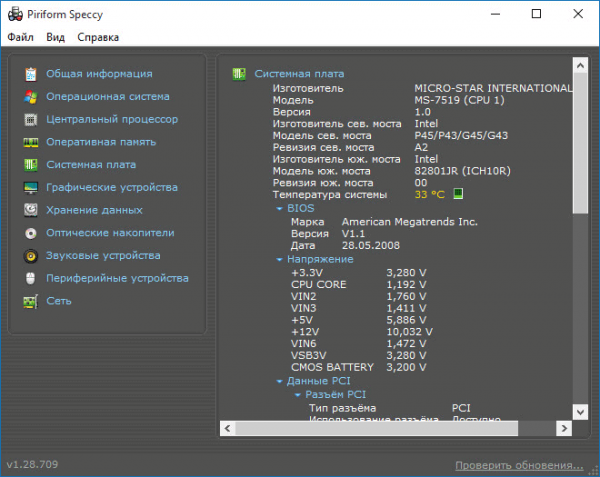
Получив эту информацию, вы можете, в дальнейшем, использовать ее для своих нужд. Вы будете знать подходит для вашего компьютера то или иное оборудование, которое вы хотите установить или заменить.
Некоторые программы предъявляют определенные требования к устройствам компьютера, иначе такие программы, после установки, не будут вообще или корректно работать на компьютере. Перед началом использования соответствующего программного обеспечения, вы будете знать, соответствует ли ваш компьютер предъявляемым требованиям к аппаратным компонентам, при которых подобная программа может работать на конкретном компьютере.
Сохранение собранной информации в Speccy
Всю полученную информацию вы можете сохранить на своем компьютере. Для этого войдите в меню «Файл», а затем выберите пункт меню «Сохранить как XML…» или «Сохранить как текст…». Сразу после этого, вся информация будет сохранена в выбранном формате на вашем компьютере.
С помощью пункта контекстного меню «Печать» можно будет распечатать собранную информацию, или сохранить ее на компьютере в формате PDF, при помощи виртуального принтера.
При помощи программы Speccy вы можете сохранять снимки, которые можно будет открывать при помощи самой программы. Полученный снимок вы можете опубликовать в интернете, а затем получить на него ссылку. В дальнейшем, вы можете передать эту ссылку, которая содержит информацию о вашем компьютере, другому пользователю.
Выводы статьи
Бесплатная программа Speccy предоставит пользователю подробную информацию об аппаратных компонентах компьютера. Полученные сведения пользователь может использовать для апгрейда, ремонта, замены установленного оборудования или в справочных целях.
Speccy — информация об аппаратном обеспечении компьютера (видео)